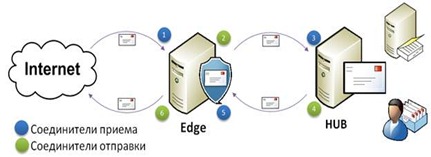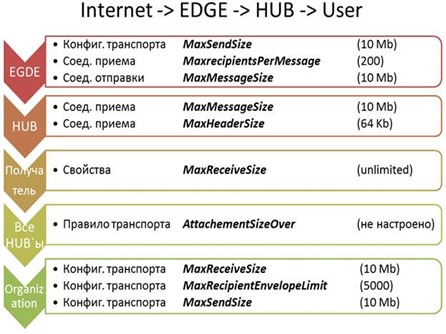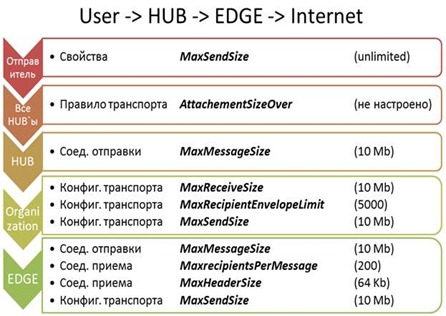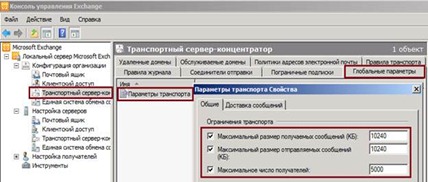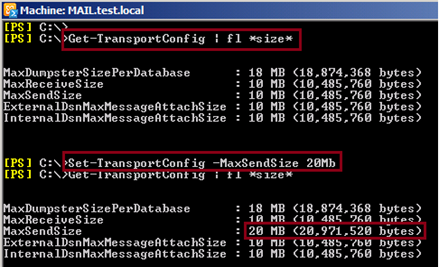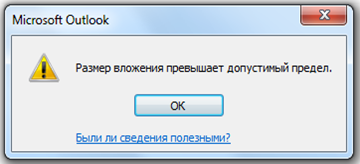- Remove From My Forums
-
Question
-
Добрый день.
Ребят подскажите плз почему данное письмо не может быть доставленно
иногда случается что 1 из 50 писем не может дойти до получателя?
Пользователь mx01.nicmail.ru отклонил ваше сообщение, отправленное на следующие адреса электронной почты:
service@diamondspb.ru (service@diamondspb.ru)
mx01.nicmail.ru выдал это сообщение об ошибке:
support@reca.su unknown user account
В ходе доставки этого сообщения по указанному адресу электронной почты возникла проблема. Попытайтесь повторно отправить это сообщение. Если проблема будет возникать снова, обратитесь в службу технической поддержки.
Диагностические сведения для администраторов:
Формирующий сервер: EXCHANGE.reca.corp
service@diamondspb.ru
mx01.nicmail.ru #550 support@reca.su unknown user account ##Исходные заголовки сообщения:
Received: from EXCHANGE.reca.corp ([fe80::f165:3c45:f74c:1384]) by Exchange.reca.corp ([fe80::f165:3c45:f74c:1384%11]) with mapi id 14.03.0123.003; Tue, 18 Feb 2014 20:44:21 +0300 From: support <support@reca.su> To: "service@diamondspb.ru" <service@diamondspb.ru> Subject: =?koi8-r?B?99nTz9TBIOvP083PzsHX1M/XIDY1?= Thread-Topic: =?koi8-r?B?99nTz9TBIOvP083PzsHX1M/XIDY1?= Thread-Index: Ac8sthRbTBfswAm0QBmLw/YGW/eumAAGtgTl Date: Tue, 18 Feb 2014 17:44:20 +0000 Message-ID: <CF4F0AA1CE18E2499DCB79363E97BEE984877E@Exchange.reca.corp> References: <5cviv6pmvikit1ai5ho5obkq.1392733724527@email.android.com> In-Reply-To: <5cviv6pmvikit1ai5ho5obkq.1392733724527@email.android.com> Accept-Language: ru-RU, en-US Content-Language: ru-RU X-MS-Has-Attach: X-MS-TNEF-Correlator: x-originating-ip: [192.168.10.10] Content-Type: text/plain; charset="koi8-r" Content-Transfer-Encoding: quoted-printable MIME-Version: 1.0
Answers
-
Возможно проблему решил самостоятельно
раньше наш почтовый сервер располагался на хостинге nic.ru
и принимал там всю почту, мы его успешно перенесли на собственное железо и все стало хорошо
но при попытке отправить на почтовые адреса (домены которых располагаются на этом почтовом сервисе возвращаются с выше указанной ошибкой)
Решение : нужно было удалить записи о старом почтовом сервере , так как он уже не работает . Когда письмо отправляется получателю на данный ресурс соответственно таких получателей там нет.
-
Proposed as answer by
Wednesday, February 19, 2014 8:33 AM
-
Marked as answer by
Petko KrushevMicrosoft contingent staff, Moderator
Wednesday, February 19, 2014 9:04 AM
-
Proposed as answer by
Почта — диагностика и устранение ошибок
- 451 domain.ru prohibited. Disk quota exceeded
- 451 Please try another server
- 452 message sending quota exceeded, try later
- 476 connections from your host are denied
- 550 Your message was identified as SPAM
- 550 mailbox@domain.ru prohibited. We do not relay
- 591 mailbox@domain.ru You must authenticate first
- 550 Sender domain does not match hosting account
- 550 Incorrect header syntax in From field
451 domain.ru prohibited. Disk quota exceeded
Сообщение означает, что дисковое пространство, выделенное для домена получателя, исчерпано.
Рекомендации отправителю:
Необходимо повторить отправку через некоторое время. Как правило, почтовый сервер предпринимает повторную попытку автоматически.
Рекомендации получателю:
Для того чтобы возобновить прием почты, вы можете:
- перераспределить дисковое пространство в разделе Ресурсы панели управления хостингом,
- освободить почтовые ящики вашего домена от ненужных сообщений,
- перейти на тарифный план с большим дисковым пространством (с последующей корректировкой квот).
Увеличить квоту отдельного ящика можно в разделе панели управления Почта → Ваш домен → Ваш ящик.
451 Please try another server
Сообщение означает, что требуется повторить попытку подключения к другому принимающему серверу RU-CENTER. Если в результате нескольких попыток отправка сообщений заканчивается неудачно, необходимо скорректировать настройки почтового сервера отправителя:
- Отсутствие ответа от сервера mx02.nicmail.ru и ответ сервера mx03.nicmail.ru с кодом 4XX не должен восприниматься как фатальная ошибка, и попытки отправки должны продолжаться на серверы, указанные в других MX-записях.
- Отправляющий почтовый сервер, который подключается к серверам RU-CENTER, должен иметь корректно настроенные DNS-записи. Должна существовать PTR-запись для IP-адреса почтового сервера в обратной зоне. Значение PTR-записи в обратной зоне должно совпадать с А-записью в прямой зоне (т.е. с именем сервера). Например, сервер исходящей почты relay05.nicmail.ru имеет IP-адрес 194.85.88.236:
nslookup relay05.nicmail.ru
Non-authoritative answer:
Name: relay05.nicmail.ru
Address: 194.85.88.236Для этого IP-адреса существует PTR-запись в обратной зоне со значением relay05.nicmail.ru, т.е. совпадающая с именем сервера.
nslookup 194.85.88.236
Name: relay05.nicmail.ru
Address: 194.85.88.236 - Запись в обратной зоне не должна содержать характерных для динамических IP-адресов домашних интернет-провайдеров слов:
broadband, pptp, dynamic, pool, ppp, peer, dhcp, cable, node, client, dialup, static, wanadoo, dsl, public, user, vpn. - Ожидание ответов от сервера RU-CENTER (timeout) должно составлять не менее 5 минут в соответствии с RFC 5321:
- ожидание на стадии подключения (до получения приглашения с кодом 220): не менее 5 минут;
- ожидание после «MAIL FROM»: не менее 5 минут;
- ожидание после «RCPT TO»: не менее 5 минут.
452 message sending quota exceeded, try later
Сообщение означает, что для почтового ящика достигнут лимит на отправку сообщений (50 писем в 15 минут). Возможность отправки писем будет восстановлена автоматически в течение 10 минут.
- Ограничения и особенности почтовой системы
476 connections from your host are denied
Сообщение означает, что подключение с вашего IP-адреса к почтовому серверу хостинга временно заблокировано. Это происходит в результате множественных ошибок при работе с почтовым сервером:
- многократные попытки авторизации с неверными логином и паролем,
- отправка писем на несуществующие адреса,
- многократные попытки отправки писем при достижении лимитов, указанных на странице Ограничения и особенности почтовой системы.
Блокировка снимается автоматически через 15 минут. Для устранения проблемы рекомендуем проверить корректность настроек почтовых клиентов. Если проблема сохранится, сообщите о ней в службу технической поддержки, написав на адрес support@nic.ru и указав в письме
- номер вашего договора,
- почтовый ящик, при попытке отправки с которого наблюдается проблема,
- ваш внешний IP-адрес. Узнать его вы можете на сайтах http://myip.ru и http://2ip.ru.
550 Your message was identified as SPAM
Сообщение означает, что входящее письмо было идентифицировано как спам на основе анализа его содержимого.
Рекомендации отправителю:
Попробуйте изменить формулировку письма и повторить отправку. Если проблема сохранится, обратитесь, пожалуйста, к получателю с помощью других средств связи с просьбой добавить ваш домен в белый список.
Если у вас нет контактных данных администратора домена получателя, воспользуйтесь сервисом Whois.
Рекомендации получателю:
Вы можете добавить домен отправителя в белый список, тогда почта с данного домена не будет проверяться спам-фильтром. Чтобы добавить домен example.net в белый список, необходимо:
- авторизоваться в панели управления, используя номер своего договора и пароль;
- перейти в раздел Почта;
- нажать на название почтового домена;
- перейти в раздел Спам-фильтр → Белый список;
- добавить маску вида *@example.net в блоке Новая маска почтового адреса и нажать кнопку Создать.
550 mailbox@domain.ru prohibited. We do not relay
Сообщение означает, что адрес mailbox@domain.ru не существует в почтовой системе хостинга RU-CENTER. Проверьте правильность написания адреса и повторите отправку.
591 mailbox@domain.ru You must authenticate first
Сообщение означает, что в почтовом клиенте не настроена авторизация на сервере исходящей почты (SMTP) mail.nic.ru по имени ящика и паролю (аналогично серверу входящей почты).
Рекомендуем проверить корректность настроек почтового клиента. Например, если вы используете Outlook, убедитесь, что в настройках учетной записи для сервера исходящей почты стоит галочка напротив параметра SMTP-серверу требуется проверка подлинности и Аналогично серверу для входящей почты.
550 Sender domain does not match hosting account
Сообщение означает, что доменная часть адреса отправителя в заголовке «FROM» или в поле «MAIL FROM» конверта письма пустая или содержит домен, не добавленный на вашу услугу хостинга в качестве имени почтового домена или его синонима.
Рекомендуется проверить настройки почтового клиента или иного ПО, отправляющего почту, и указать адрес отправителя в домене, добавленном на ваш хостинг.
550 Incorrect header syntax in From field
Сообщение означает, что в письме поле «From» с адресом отправителя содержит информацию, которая не соответствует требованиям rfc5321 и rfc5322.
В частности, если в поле From в дополнение к адресу электронной почты указывается имя пользователя, оно должно быть заключено в кавычки:
From: «User Name» <username@example.net>
Рекомендуем проверить настройки почтового клиента или иного ПО, отправляющего почту, проверить текст, указанный в качестве имени отправителя, заключить его в кавычки. В некоторых почтовых клиентах использование кавычек и спецсимволов внутри имени пользователя, например, «Иван Иванов, ООО «Ромашка»» может приводить к ошибке, в этом случае кавычки или спецсимволы рекомендуется удалить, а также рассмотреть возможность обновления почтового клиента.
 Туториал: как исправить ошибки в работе почты
Туториал: как исправить ошибки в работе почты
Ошибка пользователь отклонил ваше сообщение, отправленное на следующие адреса электронной почты
Обновлено 28.03.2015
пользователь отклонил ваше сообщение, отправленное на следующие адреса электронной почты-01
Всем привет сегодня хочу рассказать про ошибку при отправке письма:
пользователь отклонил ваше сообщение, отправленное на следующие адреса электронной почты, mail.domain.ru выдал это сообщение об ошибке: PTR hostname must resolve to IP.
Объяснение: ваш почтовый сервер не имеет PTR-записи в зоне обратного просмотра провайдера. Такая «обезличенность» смущает многие почтовые серверы. И они, с целью противодействия распространению спама и вредоносного ПО, блокируют письма с таких хостов.
Решение: к примеру, ваш Exchange опубликован наружу как mail.company.ru и имеет IP-адрес 10.20.30.40. Этот IP-адрес принадлежит вашему Интернет-провайдеру, соответственно DNS в этой сети управляется им же. Решение будет сугубо нетехническим. Пишете на адрес технической поддержки провайдера письмо следующего содержания:
Здравствуйте.
Прошу внести PTR-запись в зону обратного просмотра 30.2010.in-addr.arpa. IP-номер узла: 50. Имя узла: mail.company.ru. IP-адрес узла: 10.20.30.40.
Спасибо
—
Компания «Company.ru», договор № 5463321.
У меня например на работе провайдер р-телеком и у них есть сервис, который предоставят после письма описанного выше.
В нем сразу можно добавить нужную запись PTR в обратной зоне ваших внешних Ip
Ошибка пользователь отклонил ваше сообщение, отправленное на следующие адреса электронной почты-01
После добавления вашей провайдерскую запись лучше удалить.
Ошибка пользователь отклонил ваше сообщение, отправленное на следующие адреса электронной почты-02
Вот так вот решается Ошибка пользователь отклонил ваше сообщение, отправленное на следующие адреса электронной почты.
Материал сайта pyatilistnik.org

Типы ограничений и их область действия
Начнем с самого начала и определимся с тем, какие типы ограничений существуют для сообщений, передаваемых в среде Microsoft Exchange, и на каких уровнях они настраиваются.
Существуют следующие виды ограничений размера:
- Заголовка – суммарный размер всех полей заголовка сообщения. Определяется параметрами MaxHeaderSize и PickupDirectoryMaxHeaderSize;
- Сообщения – общий размер сообщения, включая вложения, заголовок и текстовую часть. Определяется параметрами MaxMessageSize, MaxSendSize, MaxReceiveSize;
- Вложения – размер каждого конкретного вложения. Определяется параметром AttachmentSizeOver;
- Количества получателей – все получатели, указанные в полях To:, Cc:, Bcc. Группа рассылки – один получатель. Определяется параметрами MaxRecipientPerMessage, RecipientLimits, PickupDirectoryMaxRecipientPerMessage (для сервера) и MaxRecipientEnvelopeLimit (для организации).
Также есть несколько уровней, на которых могут применяться озвученные выше ограничения:
- Ограничения организации – применяются ко всем транспортным сервера организации Exchange. Устанавливаются командлетом Set-TransportConfig.
- Глобальные ограничения – автоматически копируются из ограничений организации, и хранятся в базе данных Active Directory. До выхода Microsoft Exchange Server 2007 SP1 автоматического копирования не происходило и в случае конфликта применялось наименьшее значение.
- Ограничения соединителя – устанавливаются для конкретных соединителей получения/отправки. Также устанавливаются для связей между сайтами Active Directory (Site Link) и для соединителей групп маршрутизации, в случае наличия серверов MS Exchange 2003/2000. Про Настройку ограничения на размер сообщений для внутренней маршрутизации можно почитать в библиотеке TechNet.
- Ограничения сервера – ограничение для отдельных HUB и Edge серверов. Не хранятся в базе данных Active Directory. Устанавливаются командлетом Set-TransportServe. Параметр AttachmentSizeOver устанавливается командлетом Set-TransportRule.
- Ограничения пользователя – применяются к конкретному объекту – почтовому ящику пользователя, группе, контакту и т.п.
Приоритет ограничений
Раз областей действия ограничений несколько, то логично, что применяться они должны в соответствии с определенными правилами. Для лучшего понимания механизма применения ограничений давайте рассмотрим две стандартные ситуации – получение письма из Интернета через Edge сервер и отправку пользователем организации сообщения в Интернет, также через Edge сервер.
Процесс пересылки сообщений
Для начала, напомню процесс получения/отправки сообщений при использовании схемы с Edge сервером. Данный процесс изображен на рис.1:
Рис.1: Процесс пересылки сообщений.
Из рисунка можно сделать вывод, что при получении письмо проходит минимум через три соединителя, ровно как и при отправке. Следовательно, необходимо учитывать ограничения, установленные на всех 3-х соединителях. При этом ещё существуют глобальны ограничения организации и ограничения пользователя.
Порядок применения ограничений при получении сообщения
При получении сообщения сервером Exchange 2010 из сети Интернет, имеет место быть следующий порядок применения ограничений (рис.2):
Рис.2: Порядок применения ограничений при получении сообщения из Интернета.
Примечание: Конфигурация транспорта для Edge сервера и для организации – это разные вещи! В конфигурации транспорта на Edge`e не используются такие параметры как MaxReceiveSize и MaxRecipientEnvelopeLimit (установлены в unlimited), т.к. здесь применяются ограничения соединителей. При этом на соединителе приема не будет отрабатывать ограничение на размер сообщения, т.к. Edge сервер входит в группу ExchangeServers, которая имеет полномочие Ms-Exch-Bypass-Message-Size-Limit, разрешающее прохождение сообщений через соединитель приема без проверки размера сообщения.
Порядок применения ограничений при отправке сообщений
В случае отправки сообщения порядок применения ограничений будет следующим:
Рис.3: Отправка сообщений пользователем организации Exchange в сеть Интернет.
Примечание: Здесь, аналогично процедуре получения сообщений, на Edge сервере не используются параметры MaxReceiveSize и MaxRecipientEnvelopeLimit (установлены в unlimited), т.к. эти фильтры применяются на соответствующих соединителях.
Настройка ограничений
На рис.2 и рис.3 изображены параметры, которые участвуют в фильтрации сообщений, и их значения по умолчанию для сервера Exchange 2010. Для того, чтобы изменить значения по умолчанию, необходимо воспользоваться соответствующими средствами управления.
Организация
Настройки организации можно редактировать как через EMC так и через EMS.
В графической консоли управления, параметры транспорта можно найти на уровне Конфигурирования организации – Транспортный сервер-концентратор – Глобальные параметры – Параметры транспорта (рис.4).
Рис.4: Конфигурирование глобальных транспортных параметров организации.
В PowerShell параметры транспорта можно задать командлетом Set-TransportConfig:
1. Получаем текущие значения:
Get-TransportConfig | fl *size*
2. Изменяем максимальный размер отправляемых сообщений:
Set-TransportConfig –MaxSendSize 20Mb
Рис.5: Конфигурирование глобальных транспортных параметров организации через PowerShell.
Соединители
Для редактирования ограничений на соединителях можно открыть Exchange Management Console – Уровень конфигурирования организации либо Уровень серверов – Транспортный сервер-концентратор – Соединитель … (рис.6):
Рис.6: Управление ограничением размера сообщений на соединителях.
И изменить значение в поле «Максимальный размер сообщения (КБ)».
Либо воспользоваться PowerShell:
1. Получаем список коннекторов:
Get-SendConnector или Get-ReceiveConnector
2. Устанавливаем значения ограничений, например:
Set-SendConnector -Identity <имя_коннектора> -MaxMessageSize <значение, например 20Mb>
Сервер
Настройка конкретных серверов производится командлетом Set-TransportServer с параметрами:
- PickupDirectoryMaxHeaderSize – максимальный размер заголовка сообщения;
- PickupDirectoryMaxRecipientsPerMessage – максимальное количество получателей
Получатель либо отправитель
В данном случае в роли получателя, либо отправителя сообщения может быть любой объект организации с включенной поддержкой почты, например пользователи, группы, контакты и т.п.. В каждом отдельном случае ограничения будут устанавливаться по-разному, но принцип здесь один — в графической консоли подобные настройки делаются в Свойствах объекта, на вкладке Параметры потока почты (рис.7):
Рис.7: Редактирование параметров потока почты для почтового ящика пользователя.
В командной консоли они устанавливаются командлетам Set-Mailbox, —MailUser, —MailContact, —DistributionGroup, —DynamicDistributionGroup, —MailPublicFolder с соответсоответствующими параметрами –MaxReceiveSize, —MaxSendSize, — RecipientLimits, —MaxRecipientPerMessage.
Нюансы
Разобравшись с принципами применения различных фильтров сообщений в организации Exchange, я хочу обратить ваше внимание на несколько нюансов, которые стоит учитывать при настройке ограничений.
Размер сообщения
При входе сообщения в организацию, сервер Exchange рассчитывает общий размер сообщения и записывает его в настраиваемый заголовок в поле
X-MS-Exchange-Organization-OriginalSize
последующие сервера Exchange, участвующие в пересылке, не пересчитывают размер сообщения, а используют значение этого параметра. Здесь нужно понимать, что при «путешествии» сообщения по серверам в организации Exchange его размер может изменяться вследствие преобразования, кодирования, обработки агентами и т.п..
Реальный размер вложения
Следует знать, что при отправке сообщения с вложениями внешнему получателю, сервер Exchange перекодирует его в формат MIME, используя алгоритм Base64. Это приводит к росту размера сообщения примерно на 30%. Данное перекодирование осуществляется по причине того, что стандартное SMTP сообщение может содержать только символы кодовой таблицы US-ASCII, следовательно, любые отличные символы должны быть конвертированы в этот формат.
«Раздувания» сообщений при пересылке между внутренними пользователями организации Exchange не происходит.
Ограничение числа получателей
Ограничение числа получателей на соединителях устанавливается параметром MaxRecipientsPerMessage и по умолчанию ограничивается числом 200. Это означает, что если анонимный отправитель попытается превысить число получателей, то сервер примет сообщение только для первых 200. Но большинство SMTP серверов распознают подобные ограничения и отправляют сообщения группами по 200 получателей.
Ограничение размера вложений в MS Outlook
Иногда, настроек, сделанных на стороне сервера, бывает не достаточно, т.к. сам MS Outlook не хочет прикреплять большие вложения и «радует» пользователя сообщением с рис.8:
Рис.8: Ограничение размера вложений в MS Outlook.
В таком случае, для MS Outlook 2010, необходимо поправить настройки реестра на локальном компьютере пользователя, а именно – создать ключ DWORD с именем MaximumAttachmentSize в ветке
HKEY_CURRENT_USER\Software\Microsoft\Office\14.0\Outlook\Preferences
И указать для него значение 0 – для отмены ограничений, либо значение отличное от ноля, в килобайтах (КБ), для установки своих собственных ограничений.
Ограничение в Outlook Web App
Outlook Web App тоже ограничивает размер вложений, по умолчанию это ограничение равно 30 000 КБ. Чтобы изменить эту настройку необходимо открыть файл Web.config, обычно расположенный в c:\Program Files\Microsoft\ExchangeServer\ClientAccess\Owa и найти там строку вида
<httpRuntime maxRequestLength=»30000″ />
Далее для параметра maxRequestLength необходимо указать свое значение, в килобайтах (КБ).
Заключение
Помните, что если вы планируете вносить изменения в настройки ограничений размера пересылаемых сообщений, то новая схема должна быть хорошо продумана, т.к. неправильные настройки могут привести к серьезному падению производительности ваших транспортных серверов. Завышенные ограничения могут привести к тому, что письма будут проходить внутрь организации и отбрасываться на самых последних стадиях фильтра.
Также стоит понимать, что если ваши внутренние пользователи могут отправлять большие сообщения, то это совсем не означает, что сервер получателя сможет их принять.
В статье рассмотрены две наиболее часто встречающиеся ситуации маршрутизации сообщений. Кроме этих двух случаев у вас может возникнуть необходимость конфигурирования других транспортных потоков в организации, например обмен сообщений между HUB-серверами в рамках одного леса, либо между лесами Active Directory и другие. О них подробнее вы можете почитать в библиотеке TechNet, в статье Управление ограничениями размера сообщения.
Всем доброго времени суток!
Вот столкнулся с проблемой, нуждаюсь в компетентном совете..
В общем, что есть.
Есть домен myfirma.ru зарегистрирован и делегирован на nic.ru .
Есть купленная доп. услуга DNS-master, доп. возможность править записи зоны. Slave DNS находится на территории нашей фирмы.
Есть почтовый сервер на базе Zimbra CS (Ubuntu server 8.04.1).
Так выглядеть зона домена myfirma.ru
Код: Выделить всё
$TTL 86400
$ORIGIN RU.
OLIMPVL 86400 IN SOA ns3.nic.ru. support.nic.ru. (
65012786; serial
7200; refresh
3600; retry
2592000; expire
600; minimum ttl
)
$ORIGIN MYFIRMA.RU.
@ NS ns8.nic.ru.
NS ns3.nic.ru.
NS ns4.nic.ru.
$ORIGIN MAIL.MYFIRMA.RU.
@ MX 10 MX01.NICMAIL.RU.
MX 5 MX02.NICMAIL.RU.
MX 20 MX03.NICMAIL.RU.
$ORIGIN FIRMA.RU.
@ MX 10 MX01.NICMAIL.RU.
MX 5 MX02.NICMAIL.RU.
MX 20 MX03.NICMAIL.RU.
MAIL TXT "V=SPF1 REDIRECT=NICMAIL.RU"
@ TXT "V=SPF1 REDIRECT=NICMAIL.RU"
A 195.208.0.4
WWW A 195.208.0.4
$ORIGIN MAIL.FIRMA.RU.
@ A 194.85.88.226
A 194.85.88.231
$ORIGIN FIRMA.RU.
zms A 82.162.40.35
35 PTR zms.myfirma.ru.
zms MX 0 zms.myfirma.ru.
@ MX 0 zms.myfirma.ru.
TXT "v=spf1 a:zms.myfirma.ru -all"Почта принимается, но при оздоровлении на некоторые адреса, возвращаются ошибки
host umail.mtu.ru[195.34.32.101] said: 550 5.7.1 Client host rejected: cannot find your reverse hostname, [82.162.40.35] (in reply to DATA command)
<sea@unionjv.ru>: host dwarf.unionjv.ru[217.21.210.87] said: 554 host without PTR — Go for your ISP for help (in reply to RCPT TO command)
<sbt3leco@umail.ru>: host umail.mtu.ru[195.34.32.101] said: 550 5.7.1 Client host rejected: cannot find your reverse hostname, [82.162.40.35] (in reply to DATA command)
Во время настройки DNS руководствовался этим постом FAQ: http://forum.ixbt.com/topic.cgi?id=7:26978